PDF如何编辑文字字体并加粗
张, 剑 发布于:2017-04-21 分类:使用教程
编辑文字字体并加粗在Word中很容易实现,但是PDF本身不能直接编辑,所以在PDF文件中想要实现该操作比较难,PDF如何编辑文字字体并加粗呢?方法肯定是有的,一起往下看吧。
为了编辑PDF文档里的文字字体格式,我们可以选择捷速PDF编辑器进行操作,这款软件的PDF功能还是非常完整的,我们可以利用这款软件完成各种PDF文件编辑工作,而且这款软件的操作也是非常简单,接下来我就将这款软件如何编辑PDF文字字体并加粗的方法告诉大家。
1、我们打开安装好的捷速PDF编辑器,点击软件上方的“打开”选项打开PDF文件。
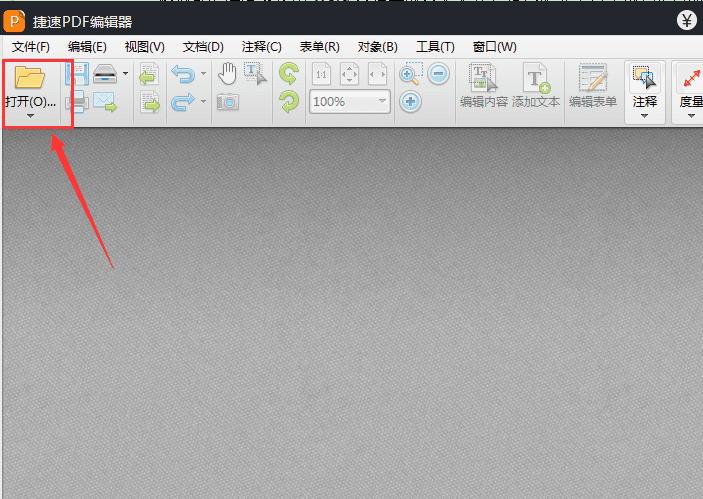
2、接下来我们点击“编辑内容”选项,然后在PDF文档里点击鼠标右键,然后点击“属性”按钮。
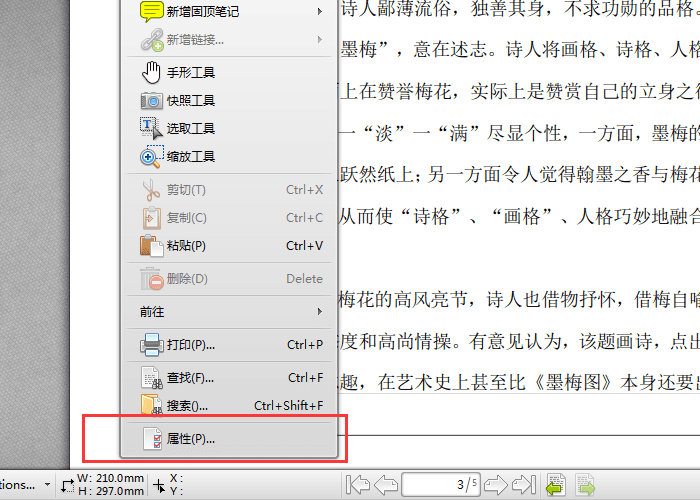
3、这时候软件右侧就会出现属性界面,我们选中需要编辑的文字,然后我们可以在软件右侧看到“字体”选项,我们点击“字体”就可以更改选中文字的字体。
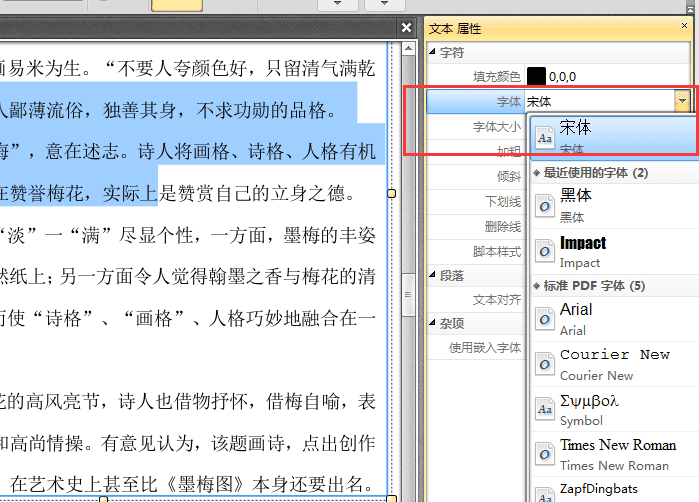
4、如果我们想要对选中的文字加粗,那么我们点击“加粗”选项,进行加粗就可以了。
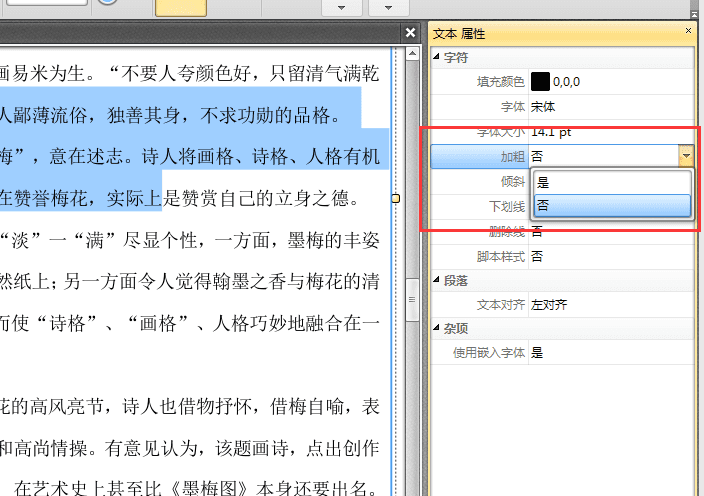
5、文字字体修改完成之后,我们点击保存选项,保存我们的PDF文件。
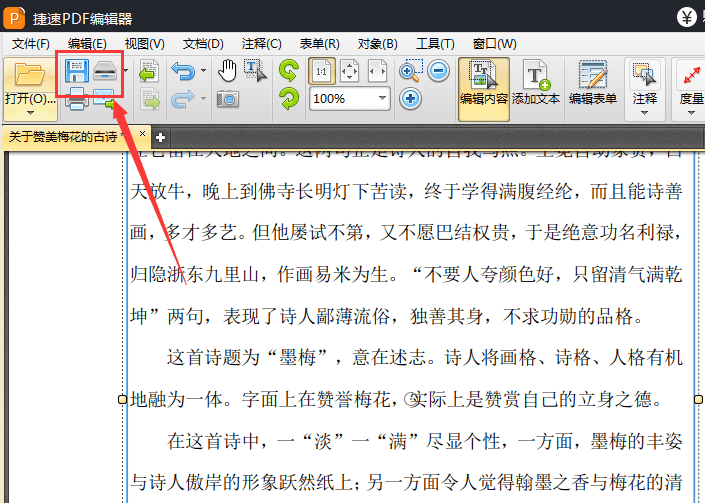
通过上述方法进行操作,我们就可以完成对PDF文字字体的编辑操作,是不是很简单呢,如果你想要对PDF文件进行编辑,那么赶紧选择这款捷速PDF编辑器进行编辑吧。现在有不少PDF文档中都有图片内容,如何修改PDF文件图片?方法前往【捷速PDF编辑器如何修改PDF文件图片教程】



 联系客服...
联系客服...